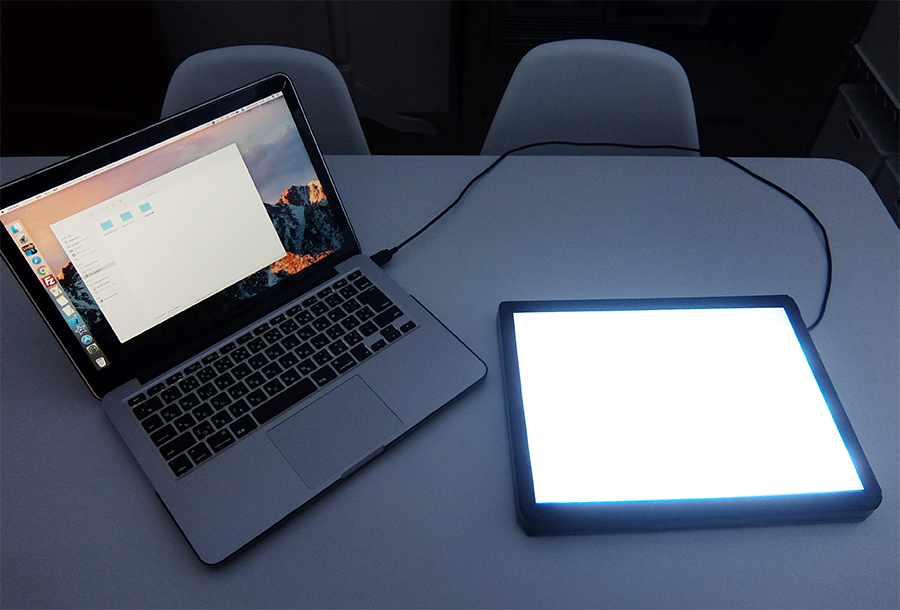忘れ去られかけているIEEE1394規格
私は写真が好きなので普段動画を撮ることはあまりしません。しかし先日発売した「DJI Osmo Pocket」を見て、気軽に動画が取れそうでなかなかいいな、と思いました。その時ふと、
「そういえば昔撮ったminiDVテープってデータ化してなかったな・・・」
(DVDにはダビングしていたのですが、HDにはバックアップしていなかったのです。)
ということに気づき、miniDVテープのバックアップを今になって始めました。
機種によっては違うのかもしれませんが、私が使っていた「ハンディカム DCR-TRV22K」をデジタル出力するには「IEEE1394(アイトリプルイー)」でのPC接続が必要です。「IEEE1394」規格はmacでしたら「FireWire」、SONYですと「i.Link」と呼んでいました。しかし現状我が家には「IEEE1394」接続可能なPCがありません。windowsデスクトップは複数あるのでPCI接続カードを増設しようかとも考えましたが、調べると2,000~3,000円と地味に高い。オークションでジャンク品を買うのも不動品だったら時間の無駄なので、windowsでは無くmacbookにて取り込むことにしました。一応miniDVテープをPCに取り込む場合のパターンをまとめますと、
- 【windows】iEEE1394の接続端子があるラップトップ、デスクトップを手に入れる
- 【windows】デスクトップ所有ならiEEE1394の拡張カードを増設する
- 【mac】FireWireの接続端子があるmacを入手する
- 【mac】Thunderbolt端子があるmacを入手し、FireWireから変換する
- 業者に依頼する
のパターンが一般的かと思います。私はThunderbolt端子付きのmacbook proを所有しているので、FireWireから変換することにいたしました。しかし気がつけばIEEE1394規格が身の回りから消えかけててちょっと焦りました。
そこで購入したのがこちらの「Thunderbolt – FireWireアダプタ」、お値段約3,000円。いや、たけーよコレも。iEEE1394の拡張カードとあまり値段は変わりませんが、mac用品でしたらリセールバリューが高いので結果こちらに。(あと編集はiMovieでやろうと思っていたこともあります。)
合わせてハンディカムとの接続用のiEEE1394ケーブルも購入いたしました。
果たしてうまく取り込めるのか?
ハンディカムとmacbookとの接続は、
ハンディカム > iEEE1394ケーブル(4ピン)- iEEE1394ケーブル(9ピン)> Thunderbolt-FireWireアダプタ > macbook pro
となります。
取り込みの方はといいますと、iMovieを起動すればすんなり認識し、簡単に読み込みができました。こういう素直なところは、さすがmacと思います。ハンディカムが15年前のものなので、ちゃんと起動するかちょっと心配でしたが大丈夫でした。テープと一緒に防湿庫に放り込んでおいたのが良かった思います。これでカメラが壊れていたら、miniDVを再生する機器から入手しないといけないところでした。
出てきたテープは24本。60分テープと80分テープがまざっててLPモードとかでも撮っているので、取り込むだけでも4~5日はかかりそうです。さらにその後の書き出しも考えると1週間はかかるかもですね。
しかしmacbookも最新のType-Cしか無いモデルだったらそれもまた面倒でした。macbook proもプロだからこそ様々な機器が繋げられる様にしておくべきだと思いますね。